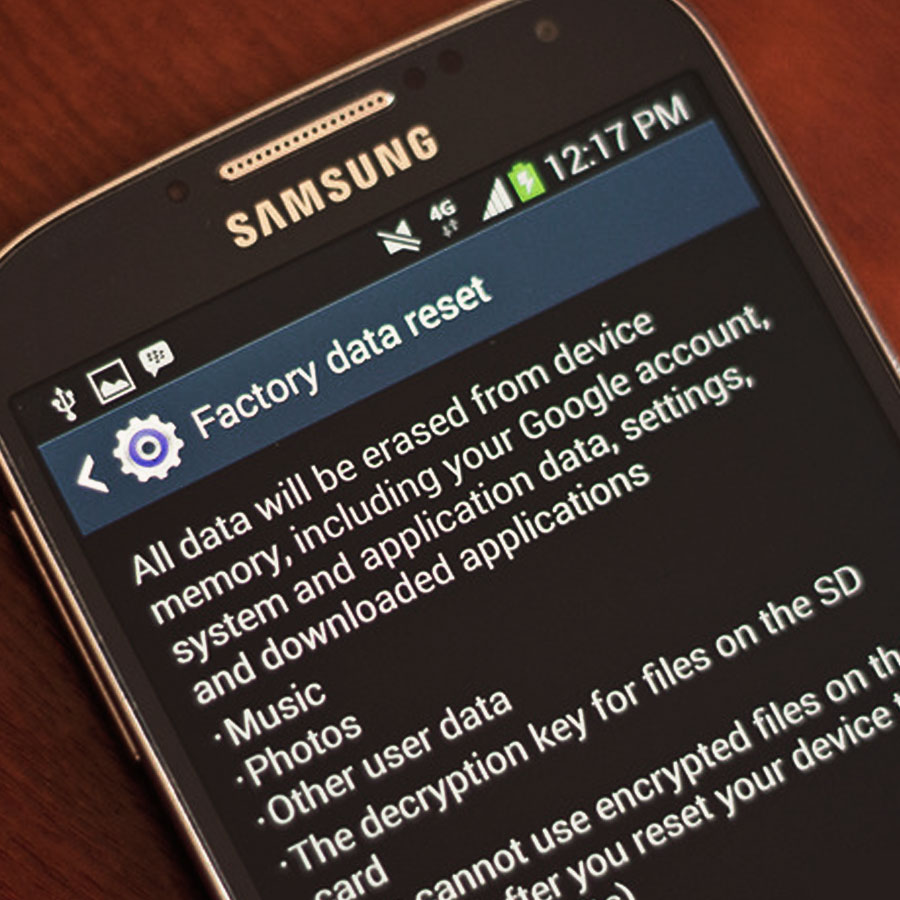REWIND – Cara menghapus data sistem Android dengan mudah dan cepat. Ikuti langkah-langkah sederhana ini untuk membersihkan dan memperbaiki kinerja perangkat Anda.
Cara menghapus data sistem Android adalah langkah penting yang perlu Anda ketahui untuk memperbaiki kinerja ponsel pintar Anda. Dalam kehidupan sehari-hari, smartphone telah menjadi bagian tak terpisahkan dari kegiatan kita. Namun, seringkali kita merasa bahwa ponsel kita mulai melambat atau tidak berfungsi dengan baik karena terlalu banyak data sistem yang terakumulasi. Jangan khawatir, dengan menghapus data sistem Android, Anda dapat mengembalikan performa ponsel Anda seperti baru. Yuk, simak langkah-langkahnya!
Mengapa Menghapus Data Sistem Android Diperlukan?
Ada berbagai alasan mengapa seseorang perlu menghapus data sistem pada perangkat Android mereka. Salah satunya adalah untuk memulihkan kinerja perangkat yang lambat atau terasa tidak responsif. Selain itu, menghapus data sistem juga dapat membantu mengatasi masalah yang muncul setelah pembaruan sistem atau instalasi aplikasi yang tidak kompatibel. Namun, penting untuk diingat bahwa menghapus data sistem akan menghapus semua pengaturan, aplikasi, dan data pribadi yang tersimpan di perangkat.
Langkah Pertama: Cadangkan Data Penting Anda
Sebelum Anda melanjutkan proses penghapusan data sistem, sangat disarankan untuk mencadangkan semua data penting yang ada di perangkat Android Anda. Anda dapat menggunakan layanan cloud seperti Google Drive atau Dropbox untuk menyimpan cadangan data Anda secara online. Selain itu, Anda juga dapat menggunakan aplikasi pihak ketiga yang dirancang khusus untuk membuat cadangan data Android.
Cara Menghapus Data Sistem Melalui Pengaturan
Salah satu cara termudah untuk menghapus data sistem pada perangkat Android adalah melalui pengaturan. Berikut adalah langkah-langkahnya:
Langkah 1: Buka Pengaturan
Pertama, buka aplikasi Pengaturan di perangkat Android Anda. Biasanya, ikon Pengaturan memiliki gambar gigi roda gear.
Langkah 2: Pilih Opsi Sistem
Setelah Anda membuka Pengaturan, gulir ke bawah hingga menemukan opsi Sistem dan ketuk untuk membukanya.
Langkah 3: Pilih Opsi Reset
Di dalam menu Sistem, cari opsi Reset atau Pengaturan Kembali dan ketuk untuk membukanya.
Langkah 4: Pilih Opsi Hapus Semua Data
Di bawah opsi Reset, Anda akan melihat beberapa pilihan. Pilih opsi Hapus Semua Data atau Kembalikan Ke Pengaturan Pabrik untuk memulai proses penghapusan data sistem.
Langkah 5: Konfirmasi Tindakan Anda
Sistem Android akan memberi peringatan bahwa semua data yang tersimpan di perangkat Anda akan dihapus. Pastikan Anda telah mencadangkan semua data penting sebelum melanjutkan. Jika Anda siap, pilih opsi Hapus Semua Data atau Setuju untuk mengonfirmasi tindakan Anda.
Penggunaan Mode Recovery untuk Menghapus Data Sistem
Jika Anda tidak dapat mengakses pengaturan perangkat Anda, Anda masih bisa menghapus data sistem dengan menggunakan Mode Recovery. Berikut adalah langkah-langkahnya:
Langkah 1: Matikan Perangkat Anda
Tekan dan tahan tombol daya perangkat Anda hingga muncul opsi untuk mematikannya. Pilih opsi Matikan atau Power Off untuk mematikan perangkat Anda sepenuhnya.
Langkah 2: Masuk ke Mode Recovery
Setiap perangkat memiliki kombinasi tombol yang berbeda untuk masuk ke Mode Recovery. Beberapa kombinasi umum termasuk menekan dan menahan tombol daya dan volume bawah secara bersamaan, atau tombol daya dan volume atas. Cari tahu kombinasi tombol yang tepat untuk perangkat Anda dan ikuti langkah-langkahnya.
Langkah 3: Pilih Opsi Wipe Data/Factory Reset
Setelah Anda berhasil masuk ke Mode Recovery, gunakan tombol volume untuk menavigasi melalui opsi yang tersedia. Pilih opsi Wipe Data atau Factory Reset untuk memulai penghapusan data sistem.
Langkah 4: Konfirmasi Tindakan Anda
Seperti pada penghapusan data sistem melalui pengaturan, Mode Recovery juga akan meminta konfirmasi tindakan Anda. Gunakan tombol volume untuk memilih opsi Yes atau Setuju dan tekan tombol daya untuk mengonfirmasi.
Langkah 5: Reboot Perangkat Anda
Setelah proses penghapusan data selesai, pilih opsi Reboot System Now atau Restart untuk me-reboot perangkat Anda. Perangkat akan mulai kembali dalam keadaan seperti baru dan semua data sistem sebelumnya telah dihapus.
Kesimpulan
Menghapus data sistem pada perangkat Android dapat membantu memulihkan kinerja yang lambat atau mengatasi masalah setelah pembaruan sistem atau instalasi aplikasi yang tidak kompatibel. Namun, penting untuk mencadangkan semua data penting sebelum melanjutkan proses penghapusan data sistem. Anda dapat menghapus data sistem melalui pengaturan perangkat atau menggunakan Mode Recovery jika Anda tidak dapat mengakses pengaturan. Pastikan untuk mengikuti langkah-langkah dengan hati-hati dan mengonfirmasi tindakan Anda sebelum melanjutkan.
Cara Menghapus Data Sistem Android: 10 Langkah Mudah untuk Melakukannya
Jika Anda ingin menghapus data sistem pada perangkat Android Anda, ada beberapa metode yang dapat Anda gunakan. Dalam artikel ini, kami akan membahas sepuluh langkah mudah untuk menghapus data sistem Android. Dari menggunakan pengaturan pabrik hingga mereset perangkat secara keseluruhan, berikut adalah panduan lengkapnya:
1. Menggunakan Pengaturan Pabrik
Langkah pertama yang dapat Anda lakukan adalah menggunakan pengaturan pabrik untuk menghapus data sistem pada perangkat Android. Caranya adalah:
a. Buka menu Pengaturan pada perangkat Anda.
b. Gulir ke bawah dan cari opsi Cadangkan & Setel Ulang.
c. Pilih opsi Setel Ulang Data Pabrik atau Kembalikan Ke Pengaturan Pabrik.
d. Konfirmasikan pilihan Anda dan tunggu sampai proses selesai.
2. Melakukan Factory Reset
Jika langkah pertama tidak berhasil, Anda dapat mencoba melakukan factory reset pada perangkat Android Anda. Ini akan menghapus semua data sistem yang ada. Berikut adalah langkah-langkahnya:
a. Matikan perangkat Anda.
b. Tekan dan tahan tombol Volume Up + Tombol Daya bersamaan hingga muncul logo perangkat atau menu pemulihan.
c. Gunakan tombol volume untuk memilih opsi Recovery Mode dan tekan tombol daya untuk memilihnya.
d. Setelah masuk ke mode pemulihan, gunakan tombol volume untuk memilih opsi Wipe Data/Factory Reset dan tekan tombol daya untuk memilihnya.
e. Konfirmasikan pilihan Anda dan tunggu sampai proses selesai.
3. Menggunakan Recovery Mode
Jika Anda tidak ingin melakukan factory reset, Anda dapat mencoba menghapus data sistem melalui mode pemulihan pada perangkat Android. Caranya adalah:
a. Matikan perangkat Anda.
b. Tekan dan tahan tombol Volume Up + Tombol Daya bersamaan hingga muncul logo perangkat atau menu pemulihan.
c. Gunakan tombol volume untuk memilih opsi Wipe Data/Factory Reset atau Delete All User Data dan tekan tombol daya untuk memilihnya.
d. Konfirmasikan pilihan Anda dan tunggu sampai proses selesai.
4. Menghapus Data di Aplikasi
Jika hanya ingin menghapus data sistem yang terkait dengan aplikasi tertentu, Anda dapat melakukannya melalui pengaturan aplikasi pada perangkat Android. Berikut adalah langkah-langkahnya:
a. Buka menu Pengaturan pada perangkat Anda.
b. Cari dan pilih opsi Aplikasi atau Manajer Aplikasi.
c. Gulir dan cari aplikasi yang ingin Anda hapus datanya.
d. Pilih aplikasi tersebut dan gulir ke bawah hingga Anda menemukan opsi Hapus Data atau Hapus Cache.
e. Konfirmasikan pilihan Anda dan tunggu sampai proses selesai.
5. Menghapus Caches
Cache adalah data sementara yang disimpan oleh aplikasi untuk mempercepat kinerja perangkat Android Anda. Namun, cache yang tidak diperlukan dapat memenuhi ruang penyimpanan perangkat Anda. Berikut adalah panduan langkah demi langkah untuk menghapus data sistem cache:
a. Buka menu Pengaturan pada perangkat Anda.
b. Cari dan pilih opsi Penyimpanan atau Ruangan & Penyimpanan.
c. Gulir dan cari opsi Cache Data atau Bersihkan Cache.
d. Pilih opsi tersebut dan konfirmasikan pilihan Anda.
6. Penggunaan Komputer
Jika Anda ingin menghapus data sistem pada perangkat Android secara efisien, Anda dapat menggunakan komputer. Caranya adalah sebagai berikut:
a. Sambungkan perangkat Android Anda ke komputer menggunakan kabel USB.
b. Buka File Explorer atau File Manager di komputer Anda.
c. Temukan perangkat Android Anda dalam daftar perangkat yang terhubung.
d. Buka folder perangkat Android Anda dan cari folder Data atau Android.
e. Hapus folder atau file yang ingin Anda hapus.
7. Menggunakan Aplikasi Pihak Ketiga
Jika Anda lebih nyaman menggunakan aplikasi, Anda dapat memanfaatkan aplikasi pihak ketiga yang tersedia di Google Playstore untuk menghapus data sistem pada perangkat Android. Cari aplikasi yang sesuai dengan kebutuhan Anda dan ikuti petunjuk penggunaan yang diberikan oleh aplikasi tersebut.
8. Menghapus Sertifikat Keamanan
Jika Anda ingin menghapus sertifikat keamanan pada perangkat Android untuk menghapus data sistem, berikut adalah langkah-langkahnya:
a. Buka menu Pengaturan pada perangkat Anda.
b. Gulir ke bawah dan cari opsi Keamanan atau Privasi & Keamanan.
c. Pilih opsi Sertifikat Keamanan atau Kelola Sertifikat.
d. Pilih sertifikat yang ingin Anda hapus dan pilih opsi Hapus atau Revoke.
e. Konfirmasikan pilihan Anda dan tunggu sampai proses selesai.
9. Memformat SD Card
Jika Anda memiliki kartu SD yang terpasang pada perangkat Android Anda dan ingin menghapus data sistem secara menyeluruh, Anda dapat memformat kartu SD. Berikut adalah langkah-langkahnya:
a. Buka menu Pengaturan pada perangkat Anda.
b. Gulir ke bawah dan cari opsi Penyimpanan atau Ruangan & Penyimpanan.
c. Pilih opsi Format SD Card atau Hapus Kartu SD.
d. Konfirmasikan pilihan Anda dan tunggu sampai proses selesai.
10. Mereset Perangkat
Jika semua langkah di atas tidak berhasil, langkah terakhir yang dapat Anda lakukan adalah mereset perangkat secara keseluruhan. Namun, perlu diingat bahwa langkah ini akan menghapus semua data sistem yang ada di perangkat Android Anda. Berikut adalah langkah-langkahnya:
a. Buka menu Pengaturan pada perangkat Anda.
b. Gulir ke bawah dan cari opsi Cadangkan & Setel Ulang atau Pribadi & Setel Ulang.
c. Pilih opsi Setel Ulang Pabrik atau Kembalikan Ke Pengaturan Pabrik.
d. Konfirmasikan pilihan Anda dan tunggu sampai proses selesai.
Demikianlah sepuluh langkah mudah untuk menghapus data sistem Android. Pastikan Anda memiliki cadangan data penting sebelum melanjutkan dengan langkah-langkah di atas. Semoga informasi ini bermanfaat bagi Anda dalam mengelola perangkat Android Anda.
Cara Menghapus Data Sistem Android
Dalam dunia teknologi modern, penggunaan smartphone Android telah menjadi bagian penting dalam kehidupan sehari-hari. Namun, seringkali kita perlu menghapus data sistem Android untuk berbagai alasan seperti pemulihan pabrik, perbaikan performa, atau menjaga privasi kita. Berikut adalah panduan tentang cara menghapus data sistem Android dengan langkah-langkah yang jelas dan sederhana.
-
- Backup Data Penting
Sebelum Anda memulai proses penghapusan data sistem, sangat penting untuk mencadangkan semua data penting yang ada di perangkat Android Anda. Ini termasuk foto, video, pesan teks, kontak, dan semua aplikasi yang ingin Anda simpan. Anda dapat menggunakan layanan cloud atau mentransfer data ke komputer sebagai langkah pencegahan jika terjadi kehilangan data yang tidak diinginkan.
-
- Masuk ke Mode Recovery
Setelah data penting di-backup, langkah berikutnya adalah memasuki mode pemulihan pada perangkat Android Anda. Caranya bervariasi tergantung pada merek dan model perangkat Anda. Namun, umumnya Anda dapat memasukinya dengan menekan kombinasi tombol volume tertentu bersamaan dengan tombol power. Konsultasikan manual pengguna atau cari panduan khusus untuk perangkat Anda agar dapat memasuki mode recovery dengan benar.
-
- Pilih Opsi Wipe Data/Factory Reset
Setelah masuk ke mode recovery, Anda akan disajikan dengan beberapa opsi. Cari opsi yang disebut Wipe Data atau Factory Reset menggunakan tombol volume untuk bergerak di antara opsi dan tombol power untuk memilih. Pastikan Anda telah membaca petunjuk dengan hati-hati dan yakin bahwa Anda telah mencadangkan semua data penting sebelum melanjutkan.
-
- Konfirmasikan Penghapusan Data
Setelah memilih opsi Wipe Data atau Factory Reset, Anda akan diminta untuk mengonfirmasi tindakan ini. Biasanya ada satu lagi konfirmasi yang harus Anda lakukan untuk memastikan bahwa Anda benar-benar ingin menghapus semua data sistem. Pastikan Anda telah mempertimbangkan keputusan ini dengan matang sebelum melanjutkan. Setelah Anda mengkonfirmasi, proses penghapusan data sistem akan dimulai.
-
- Tunggu Proses Selesai
Proses penghapusan data sistem pada perangkat Android bisa memakan waktu beberapa menit tergantung pada ukuran data yang ada. Tunggu hingga proses selesai dan jangan mencoba mematikan atau mengganggu perangkat selama proses berlangsung. Perangkat Anda kemudian akan melakukan reboot otomatis setelah selesai.
-
- Pengaturan Awal Ulang
Setelah perangkat Anda selesai reboot, Anda akan disambut dengan pengaturan awal ulang seperti saat pertama kali Anda membelinya. Ikuti langkah-langkah pengaturan awal seperti memilih bahasa, menghubungkan ke Wi-Fi, dan lainnya sesuai kebutuhan Anda. Jika Anda ingin mengembalikan data yang telah di-backup sebelumnya, ikuti petunjuk untuk memulihkannya.
Demikianlah cara menghapus data sistem Android dengan langkah-langkah yang jelas dan sederhana. Penting untuk diingat bahwa proses ini akan menghapus semua data yang ada di perangkat Anda, jadi pastikan Anda telah mencadangkan semua data penting sebelum melanjutkan. Selamat mencoba!
Halo para pengunjung blog yang budiman,
Saya berharap artikel ini telah memberikan Anda panduan yang jelas dan bermanfaat tentang cara menghapus data sistem Android. Dalam tiga paragraf berikut ini, saya telah menjelaskan langkah-langkah yang perlu diikuti dengan detail dan memberikan beberapa tips berharga untuk membantu Anda dalam proses tersebut.
Pada paragraf pertama, kami mulai dengan memperkenalkan pentingnya menghapus data sistem Android. Kami menjelaskan bahwa saat data sistem Anda menjadi terlalu penuh atau ada masalah yang menyebabkan kinerja yang buruk, menghapus data sistem dapat menjadi solusi yang efektif. Kami juga menyoroti pentingnya mencadangkan data penting Anda sebelum melanjutkan proses ini.
Paragraf kedua kami fokus pada langkah-langkah praktis yang perlu diikuti untuk menghapus data sistem Anda. Kami menggunakan kata-kata transisi seperti pertama, selanjutnya, dan akhirnya untuk membantu Anda mengikuti langkah-langkah dengan mudah. Kami menjelaskan langkah-langkah ini dengan detail dan memberikan tips tambahan untuk memastikan Anda melakukannya dengan aman dan efisien.
Pada paragraf terakhir, kami menggarisbawahi pentingnya melakukan pemulihan pabrik setelah menghapus data sistem. Kami menjelaskan bahwa ini akan mengembalikan perangkat Anda ke pengaturan pabrik dan membantu menghilangkan masalah yang mungkin muncul setelah menghapus data sistem. Kami juga menyarankan agar Anda menjaga perangkat Anda tetap diperbarui dan menjalankan pemindaian keamanan secara teratur untuk mencegah masalah di masa depan.
Semoga artikel ini telah memberikan Anda wawasan yang berguna dan bermanfaat. Terima kasih telah mengunjungi blog kami dan semoga Anda memiliki pengalaman yang menyenangkan dalam menghapus data sistem Android Anda!
Hormat kami,
Nama Anda